怎么取消鼠标右键里面的功能 Win10鼠标右键杂项如何删除
更新时间:2023-12-27 15:59:01作者:jiang
在使用Win10操作系统时,我们经常会使用鼠标右键进行各种操作,比如复制、粘贴、打开菜单等,有时候我们可能会希望取消鼠标右键中的某些功能,以便更好地适应自己的工作习惯或者避免误操作。如何取消Win10鼠标右键中的杂项功能呢?本文将为大家介绍一些简单的方法,帮助您快速删除Win10鼠标右键中的杂项功能,提升操作效率。
方法如下:
1.在Windows10系统桌面,右键点击左下角的开始按钮。在弹出菜单中选择“运行”菜单项。
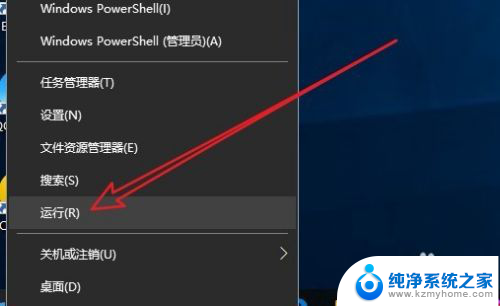
2.在打开的运行窗口中,输入命令regedit,然后点击确定按钮。
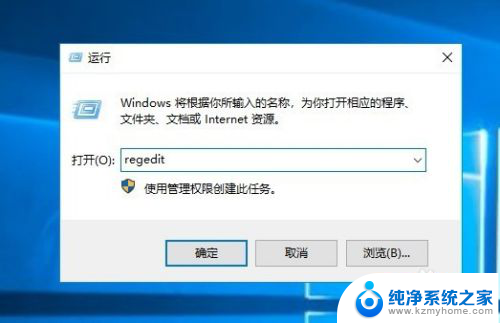
3.接下来在打开的注册表编辑器窗口中,定位到计算机\HKEY_CURRENT_USER\Software\Microsoft\Internet Explorer\MenuExt注册表项。
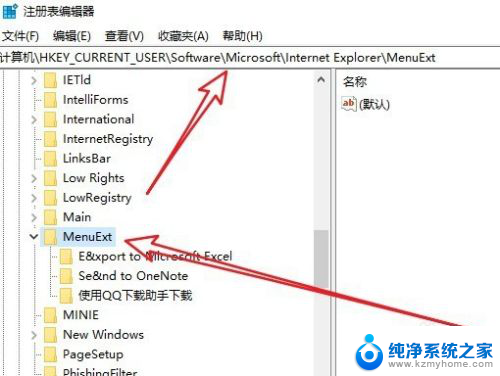
4.在展开的MenuExt注册表项后,其下的注册表项就是对应的右键菜单项。
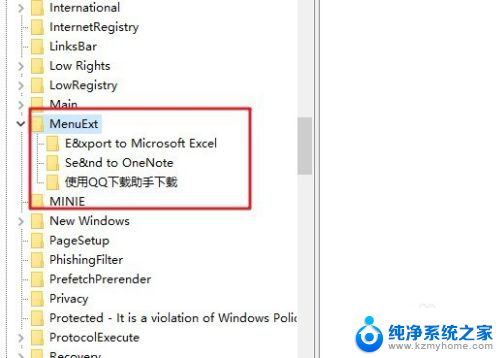
5.右键点击想要删除的菜单项,然后在弹出菜单中选择“删除”菜单项。
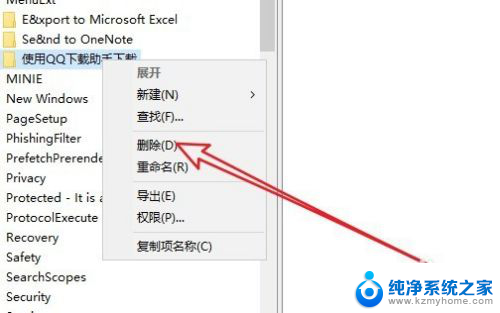
6.这时会弹出一个确认删除的提示窗口,点击“是”按钮即可。用同样的方法,逐个依次删除对应的注册表项就可以了。
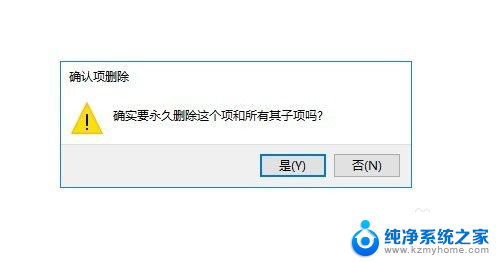
以上就是如何取消鼠标右键功能的全部内容,如果你也遇到同样的情况,可以参照我提供的方法来处理,希望对大家有所帮助。
怎么取消鼠标右键里面的功能 Win10鼠标右键杂项如何删除相关教程
- 鼠标右键快捷键怎么删除 Win10鼠标右键杂项删除方法
- win10如何管理右键菜单 win10鼠标右键菜单清理方法
- win10鼠标左键失灵怎么办 win10鼠标左键失灵修复方法
- 电脑设置鼠标键怎么设置 Win10鼠标键盘使用方法
- win10 双击变右键 笔记本电脑右键功能怎么设置
- win10自带刻录功能无法刻录 Win10右键菜单没有刻录选项怎么办
- win10没有鼠标的情况下切换选项 用键盘控制电脑没有鼠标怎么办
- 右键没有新建怎么恢复 Win10右键新建选项不见了怎么找回
- 电脑右键新建没有bmp 如何删除Win10右键新建菜单中的BMP、PSD图像
- 桌面右键在左侧 win10右键菜单在左边如何恢复到右边
- win10如何查看蓝屏日志 win10蓝屏日志查看教程
- win10自动休眠设置 win10自动休眠设置方法
- 开机时按什么键进入bios win10系统开机按什么键可以进入bios
- win10两台电脑如何设置共享文件夹 两台win10 电脑共享文件夹的方法
- 电脑右下角的图标怎么显示出来 如何让win10所有图标都显示在任务栏右下角
- win10自动更新导致蓝屏 Win10正式版自动更新失败蓝屏怎么解决
win10系统教程推荐
- 1 win10自动休眠设置 win10自动休眠设置方法
- 2 笔记本蓝牙连接电视后如何投屏 win10笔记本无线投屏到电视怎么设置
- 3 win10关闭windows防火墙 Win10系统关闭防火墙步骤
- 4 win10开机图标变大了 win10电脑重启图标变大解决技巧
- 5 电脑重置后windows怎么激活 win10系统重置后激活方法
- 6 怎么开电脑麦克风权限 win10麦克风权限在哪里可以找到
- 7 windows 10开机动画 Windows10开机动画设置方法
- 8 输入法微软拼音怎么调 win10电脑微软拼音输入法怎么调整
- 9 win10没有ppt怎么办 win10右键新建中没有PPT选项怎么添加
- 10 笔记本硬盘损坏是否会导致蓝屏 Win10系统DRIVER POWER STATE FAILURE蓝屏怎么处理